En parlant de charleston Trap, cela peut être plus rapide ou plus lent.
Hattricks de DiginoizC'est facile à faire, mais pour ceux qui ne veulent pas dépenser d'argent, j'ai cherché un moyen d'en trouver.
C'est plus rapide de le voir.
Il est assez difficile de le saisir par vous-même, il est donc plus facile de changer l'échelle du rouleau de piano.
En fait, expliquons comment le faire.
Un moyen facile de saisir un charleston Trap dans FL Studio
Tout d'abord, chargez "Calque".
Et préparez un "Sampler".
Réglages du Samper
Tout d'abord, chargez l'échantillon HiHat.
Si l'échantillon est destiné à un usage piègeCymatiqueDePack de démarrage de piègeEst recommandé.
Ensuite, faites quelques réglages pour "Sampler".
Puisque nous dupliquerons "Samper" plus tard, nous finirons d'abord les réglages communs.
Il y a trois paramètres.
・ Sélectionnez "▲" dans "Arpégiateur"
・ Réglez "Plage" sur "0"
・ Sélectionnez "aucun" pour "Accord"
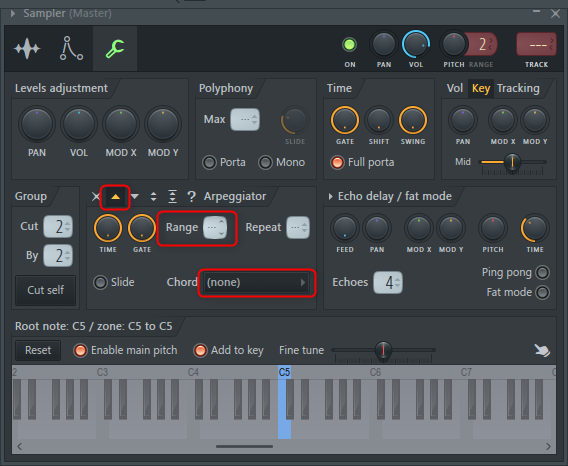
Après cela, faites un clic droit sur "Samper" et répétez "Clone" trois fois.
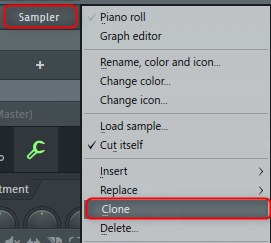
Je me sens comme cela.
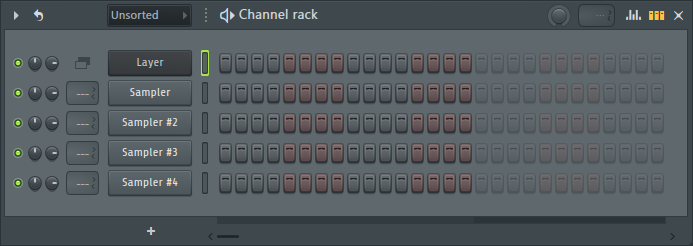
Paramètres de calque
Ouvrez "Calque".
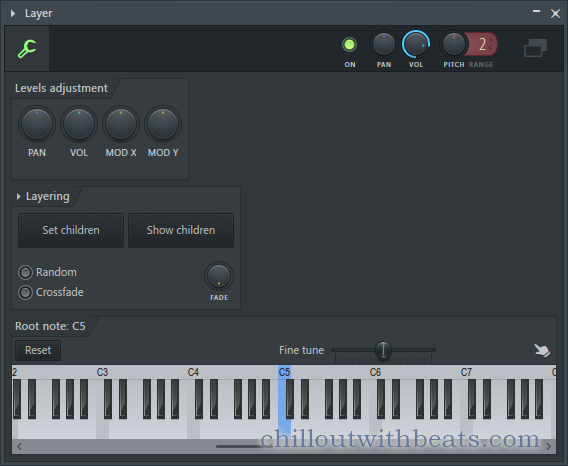
Sélectionnez tous les "Échantillonneurs" et cliquez sur "Définir les enfants" sous "Calque".
J'ai préparé une vidéo.
Maintenant, tous les sons "Samper" de "Layer".
Cependant, en l'état, tout sera ensemble, alors séparez les notes MIDI qui sonnent.
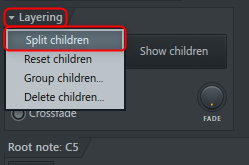
Cliquez sur « Diviser les enfants » sous « Superposition ».
Maintenant "Sampler" est assigné aux notes MIDI de "C5" à "D # 5".
Paramètres de note fondamentale
Ouvrez "Arpégiateur".
Ici, puisque la note fondamentale de "C5 #" à "D # 5" est toujours "C5", associez-la à la note MIDI attribuée.
Faites simplement un clic droit sur la même touche que la note MIDI assignée pour changer la note fondamentale.
Paramètres de l'arpégiateur
Après cela, changez la vitesse de "Arpeggiator" de chaque "Samper".
Faites un clic droit sur "Heure" et sélectionnez "Définir".
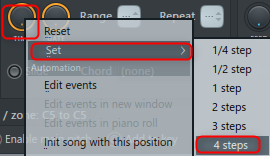
Réglez comme suit.
・ "C5 #" à "2 étapes"
・ "D5" à "1 étapes"
・ "D5 #" est changé en "1/2 étapes"
c'est tout.
ま と め
C'est un peu fastidieux de changer d'échantillon (les quatre doivent être changés), mais une fois que vous l'aurez fait, vous pourrez très bien l'utiliser.
Pour ceux qui veulent des heures de travail plus courtesHattricks de DiginoizEst super pratique.



コメント